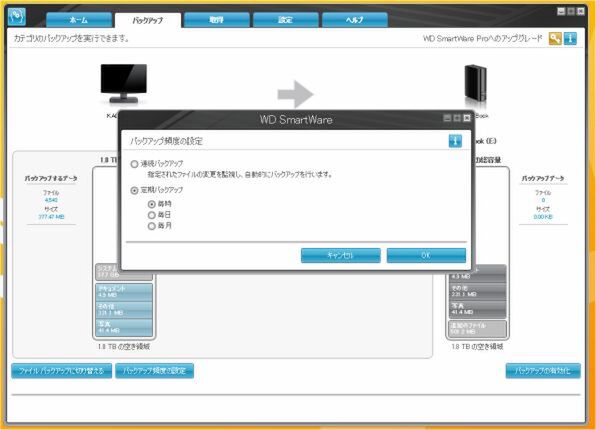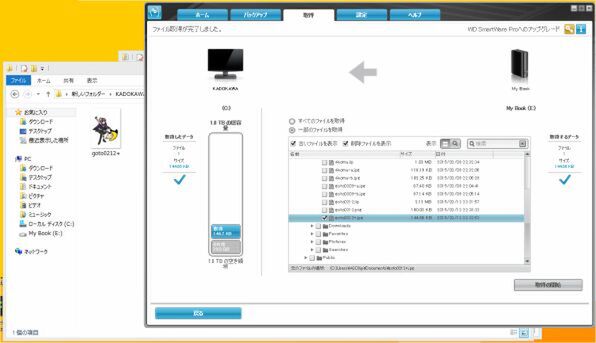サクサク動いて、データ保護もバッチリ
“おたくら”ゴトウ氏、CLIP STUDIO推奨PCでストレス解消!
マウスコンピューターの「CLIP STUDIO PAINT動作検証済み推奨パソコン」の中で気になったのが、約10万円(税別)で購入できるお得なモデル「LM-iG303X-CS」だ。このページの情報などによると、スペックは以下の通り。
| 今回チョイスした、CLIP STUDIO PAINT推奨モデルの主なスペック | |
|---|---|
| 製品名 | LM-iG303X-CS |
| CPU | Core i5-4690(3.5GHz) |
| グラフィックス | GeForce GTX 750(1GB) |
| メモリー | 16GB |
| ストレージ | 2TB HDD(7200rpm) |
| 光学式ドライブ | DVDスーパーマルチドライブ |
| 主なインターフェース | PS/2、USB 2.0×4、USB 3.0×2、1000BASE-TX、DVI-I×1、DVI-D×1 |
| 電源 | 500W(80PLUS SILVER) |
| OS | Windows 8.1 64ビット |
マウスコンピューターより、この「LM-iG303X-CS」を借りることができたので、早速試してみた。パソコン本体だけでなく23型ディスプレー「iiyama ProLite XU2390HS」、データバックアップに使える外付けHDD「WD My Book」もセットにしてもらったので、こちらについても紹介していこう。
液晶ディスプレーは液タブのサブ用途
「iiyama ProLite XU2390HS」は、マウスコンピューターのパソコン購入時にオプションとして用意されているフルHD(1920×1080ドット)のディスプレーで、価格は1万7900円と低価格な点が大きな特徴となる。イラストを描くのであれば、ディスプレーにはこだわるべきと思われるかもしれない。しかし液タブの環境では、イラストの表示からペンによる操作まで、イラスト作成の直接の作業は液タブ上で完結する。液晶ディスプレーの役割は資料などの表示であるため、よりお値打ちなタイプを選んだのだ。
サブモニターの有無は、作業効率に大きな違いが出る。液晶ペンタブのモニターいっぱいに広げたCLIP STUDIO PAINTのウィンドウを動かすことなく、サブモニター内でブラウジングできるので、作業中にメールチェックや資料探しが快適に行える。
もっとも、液晶パネルは色再現性の精度が高い「AH-IPS」で、ギラツキのない「ノングレア」なので、質が低いわけではない。参考資料のイラストや写真はきちんと表示されるし、作成中の別のイラストを表示しておくには十分だ。また、複数の画面で作品を見ることができるというのは、色味や発色などの確認をする際に非常に心強い。
「WD My Book」で大切なマンガデータを自動バックアップ
「WD My Book」は、ウェスタンデジタル製のUSB 3.0対応外付けHDDだ。パソコン本体のHDDに入りきらなくなったデータを保存する用途にも使えるが、紹介したいのは、充実した機能を持つバックアップソフトウェアが標準で用意されている点だ。これをパソコンにインストールすることで、CLIP STUDIO PAINTやイラストのデータなど、大切なファイルを自動的バックアップさせることが可能となる。
実は以前、突如パソコンの電源が入らなくなり、作業中データのバックアップを取っていないことから本気で青ざめたことがある。幸いその時は、サブマシンを利用して何とかデータを吸い出すことができたが、かなりの時間と手間を要した。そのため「バックアップの大切さは骨身にしみている」はずなのだが、のど元を過ぎた今は、特にバックアップを行なっていない。そこで今回、「CLIP STUDIO PAINT動作検証済み推奨パソコン」と共に、WD My Book」を試してみることにしたのだ。
「WD My Book」を使って自動バックアップを行なっていれば、万が一パソコン内蔵のHDDにトラブルが生じて作成途中のデータが壊れても、復元できるのだ。
(次ページ、「マウスの推奨パソコンを使ってみよう!」に続く)
-
デジタル
5万円台でキーボードとOfficeが付く10型タブ! マウス「MT-iCE1000WN-BG」 -
デジタル
Office搭載で2万円台、マウスの激安8型Winタブ「WN801V2-BK」フォトレビュー -
デジタル
マウス社長イチオシ「LuvBook J」は古き良き雰囲気の13.3型IGZOノート -
デジタル
社長のイチオシ! 13.3型で2560×1440ドットのIGZOノート「LuvBook J」ついに販売へ -
デジタル
G-Tune初のIGZOモデルでリアルなゲーム体験を -
デジタル
一体型で“ちょうどいい”予算ピッタリに仕上げられる23.6型「m-One」 -
デジタル
持ち運べるデスクトップ級マシンをブン回せ!-NEXTGEAR-NOTE i5702 -
デジタル
最新GTX 960Mの性能は? 10万円の15.6型ノート「m-Book T」 -
デジタル
サブカル系クリエイターをマウスが支援! 「AKIBA POP:DOJO」推奨PC -
デジタル
限界超える爆速マシン! 超高速PCIe x4のSSD搭載「m-Book W」を試す -
PC
Windows 10でCLIP STUDIOやSAIは動く?お絵かきソフト6本を試した -
PC
MMORPGやSteamは動く? Windows 10でゲームを試した -
PC
MacユーザーがWindows 10のUIを見てみる -
デジタル
重い画像の展開速度が最新ノートの3倍以上と高速な最新『DAIV』をレビュー -
デジタル
高速スピンでストレスも消し飛ぶ!? 上海問屋からハンドスピナー発売